

Pasul 1: Încărcați WAV Audio
Clic Adăugați fișiere pentru a începe opțiunea de a importa fișierele audio WAV.

Pasul 2: Setați formatul M4R
A stabilit M4R ca format audio de ieșire. Ajustați setările audio dacă este necesar. Apoi apasa Convertit pentru a converti .wav în .m4r.

Pasul 3: Convertiți WAV în M4R online
După conversia WAV în M4R, a Conversia finalizată apare notificarea. Acum puteți schimba cu succes audio WAV în M4R.


| Extensie de fișier | .wav | .m4r |
| Dezvoltat de | Microsoft și IBM | măr |
| Descriere | WAV (Waveform Audio) este un format audio necomprimat dezvoltat de IBM și Microsoft. Puteți obține o calitate audio mai bună din fișierele WAV. În comparație cu MP3, dimensiunea fișierului WAV este mai mare. Astfel, formatul WAV necomprimat nu este popular printre rețelele de calculatoare cu lățime de bandă. Dar WAV este o alegere bună pentru masterizarea audio și înregistrarea în studio. | M4R este un fișier AAC (m4a) redenumit, care este folosit în principal ca format de ton de apel pentru iPhone. Puteți salva tonuri de apel personalizate pentru iPhone din Apple iTunes în fișiere M4R (TikTok la ton de apel). M4R este protejat DRM dacă este creat din melodii achiziționate de iTunes. Mai mult, puteți utiliza iTunes pentru a transfera fișiere M4R de pe PC pe iPhone prin conexiune USB. |
| Programe asociate |
|
|
| Tip MIME | audio/wav | audio/aac |
| Link-uri utile | Convertiți WAV în M4AConvertiți MP4 în WAVConvertiți MOV în WAVCompresor WAV online gratuit | Înregistrați și creați un ton de apel personalizatTransformă sunetul TikTok în ton de apelConvertiți M4A în M4RConvertiți MP3 în M4RConvertiți MP4 în M4R |
Pentru a converti rapid audio din WAV în M4R, puteți utiliza AnyRec Video Converter. Puteți converti în loturi fișiere WAV mari în M4R și alte peste 1000 de formate cu o viteză de 50 de ori mai mare offline. Nu necesită conexiune la internet. Aici puteți tăia și îmbina fișierele audio cu suport de previzualizare în timp real. Sau poți explora compresoare audio și amplificatoare audio pentru a reduce dimensiunea fișierului și a îmbunătăți calitatea audio. Acum, să vedem cum să convertiți WAV în M4R pe Windows 10/8/7/11 și Mac aici.
Pasul 1: Adăugați sunetul WAV
Descărcați, instalați și lansați gratuit software-ul de conversie WAV în M4R pe computerul dvs. cu Windows 11/10/8/7 și Mac. În secțiunea implicită Converter, faceți clic pe + pentru a importa toate fișierele audio WAV.
Pasul 2: Setați M4R ca format de ieșire
Pentru a converti WAV în format M4R, trebuie să faceți clic Convertiți totul în în colțul din dreapta sus. Îndreptați-vă spre Audio secțiune. Alege M4R în panoul din stânga. Aici puteți schimba WAV în M4R în 320 kbps, 192 kbps, 96 kbps sau automat. De asemenea, puteți face clic Setări pentru a schimba profilul audio de ieșire.
Pasul 3: Convertiți WAV în M4R
Clic Editați | × pentru a accesa instrumentele de editare audio WAV M4R în funcție de nevoile dvs. În sfârșit, dați clic Convertiți tot pentru a converti WAV în M4R pe Mac și Windows. Puteți naviga la Convertit secțiune pentru a obține fișierele de ton de apel M4R convertite.

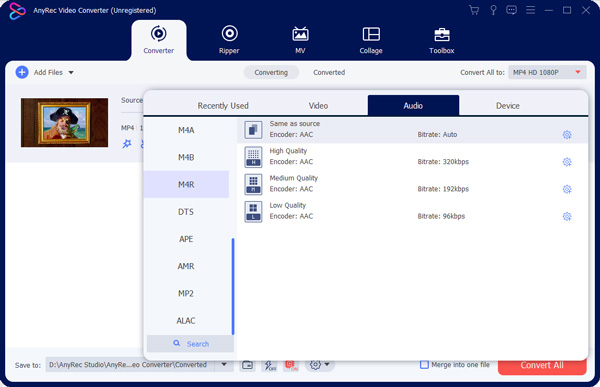

Cum se convertesc WAV în M4R cu iTunes?
Deschide iTunes. Clic Fişier si apoi alege Adăugați fișierul în bibliotecă din lista sa. Faceți clic dreapta pe melodia dvs. Alege Informații despre cântec. Clic Opțiuni deasupra. Puteți decupa WAV în 40 de secunde pentru tonul de apel iPhone. Clic Bine pentru a salva modificările. Desfaceți Fişier lista de sus. Selectați Convertit și apoi Creați versiunea AAC. Evidențiați sunetul WAV la AAC. Alege Afișați în Windows Explorer. Modificați extensia fișierului audio de la .m4a la .m4r. Așa schimbi WAV în M4R cu iTunes pe Windows.
Cum se convertesc WAV în M4R cu VLC Media Player?
Deschideți VLC. Alege Convertiți/Salvați de la Mass-media lista verticală. Clic Adăuga pentru a importa fișiere WAV în VLC. Faceți clic pe Conversie/Salvare a confirma. Selectați formatul M4R din Profil listă. În sfârșit, dați clic start pentru a converti din WAV în format M4R.
Cum se convertesc WAV în M4R pe iPhone?
Pentru utilizatorii iOS 12.1 (iPadOS 12.1) și ulterioare, puteți utiliza The Audio Converter ca aplicație de conversie pentru iPhone WAV în M4R. Adăugați sunetul WAV din Fișiere, aplicația Muzică și multe altele. Selectați M4R ca format de ieșire. Mai târziu, puteți finaliza conversia WAV în M4R pe iPhone în cadrul aplicației.
Cum se convertesc WAV în M4R pe Android?
În ceea ce privește utilizatorii de Android, puteți utiliza Weeny Audio Converter ca apk pentru convertorul WAV în M4R. Atingeți Alege fișierul pentru a importa un audio WAV. Selectați M4R în Format audio de ieșire secțiune. Reglați rata de biți audio și rata de eșantionare în funcție de nevoile dvs. Mai târziu, atingeți Convertiți fișierul audio pentru a converti un fișier WAV în M4R pe Android.
Cel mai bun convertor online WAV în M4R pentru toată lumea.
Servit Utilizatori din întreaga lume
Convertiți acum